Se você mudou recentemente do Windows para o Mac ou apenas precisa conhecer os atalhos do Windows equivalentes ao Mac, certamente notou muitas diferenças entre os dois sistemas operacionais. No entanto, o Windows e o Mac compartilham alguns dos atalhos básicos.
Um dos atalhos mais úteis no Windows é a tecla de atalho Alt + Ctrl + Del, que lista um menu de diferentes opções. A boa notícia é que esse atalho também está presente no Mac, embora funcione de maneira um pouco diferente.
O que é Alt Control Delete em um Mac?
O atalho Alt + Ctrl + Del A tecla no Mac é a tecla Command + Option + Esc. As duas teclas de atalho compartilham teclas semelhantes em sistemas operacionais diferentes, mas suas funções variam um pouco.


A tecla Alt + Ctrl + Del usada para abrir o Gerenciador de Tarefas em versões anteriores do Windows. No entanto, na versão mais recente do Windows, essa tecla de atalho abre uma lista de opções, como bloquear o computador, alterar a senha, sair, alternar usuários e também abrir o Gerenciador de Tarefas.
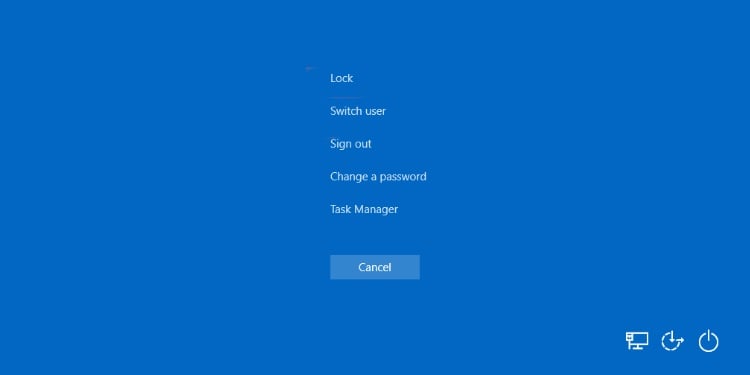
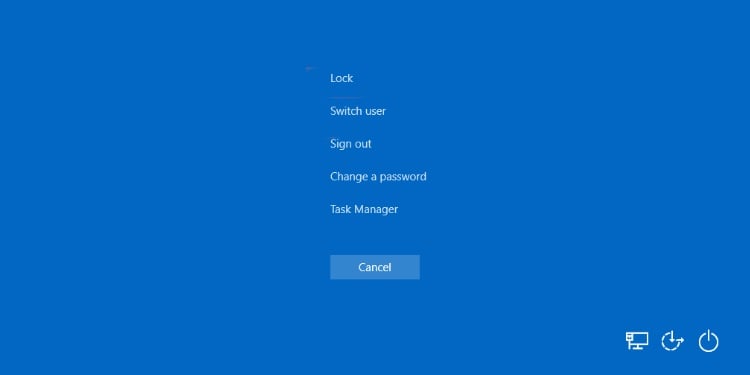
Por outro lado, o comando + Opções + tecla Esc abre a janela Forçar Encerrar Aplicativos no Mac.
Normalmente usamos a tecla Alt + Ctrl + Del para abrir o Gerenciador de Tarefas e forçar o fechamento de aplicativos que não respondem ou atualizar o sistema se ele travar. No Mac, o atalho Command + Options + Esc também faz o mesmo por meio de Force Sair Applications.
Se você quiser saber como pode forçar o encerramento de qualquer aplicativo ou atualizar o sistema usando Command + Options + Esc hotkey, siga as etapas abaixo:
Use a tecla Command + Options + Esc para abrir a janela Forçar o encerramento de aplicativos.Na lista de aplicativos ativos, selecione aquele que deseja fechar à força.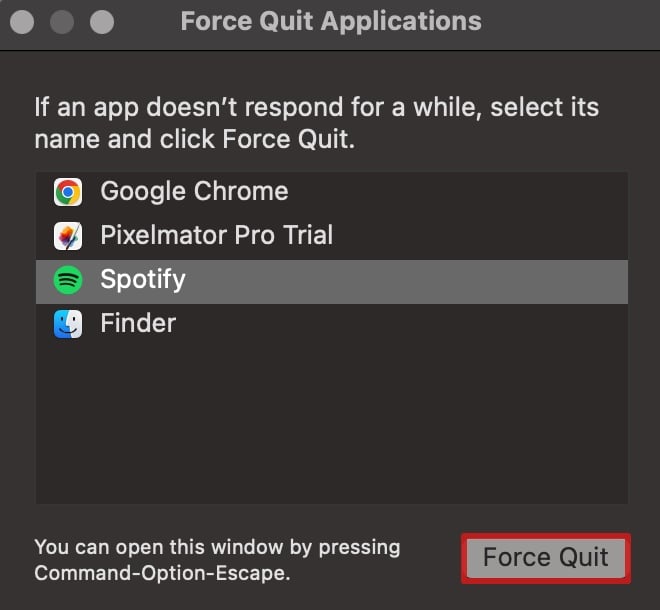
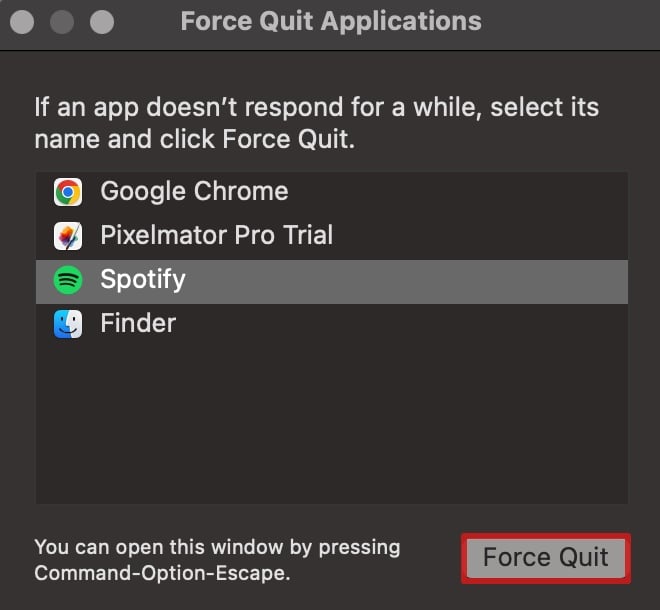 Clique no botão Opção Forçar encerramento. Confirme Forçar encerramento. Para atualizar o sistema, selecione Finder.
Clique no botão Opção Forçar encerramento. Confirme Forçar encerramento. Para atualizar o sistema, selecione Finder.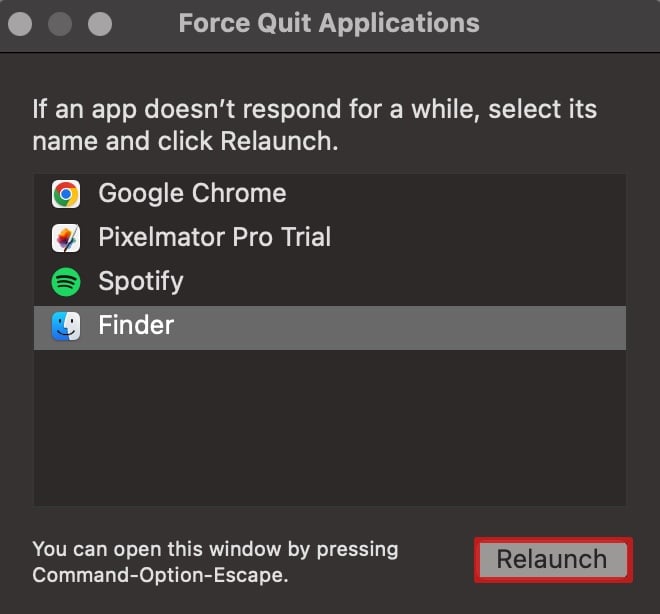
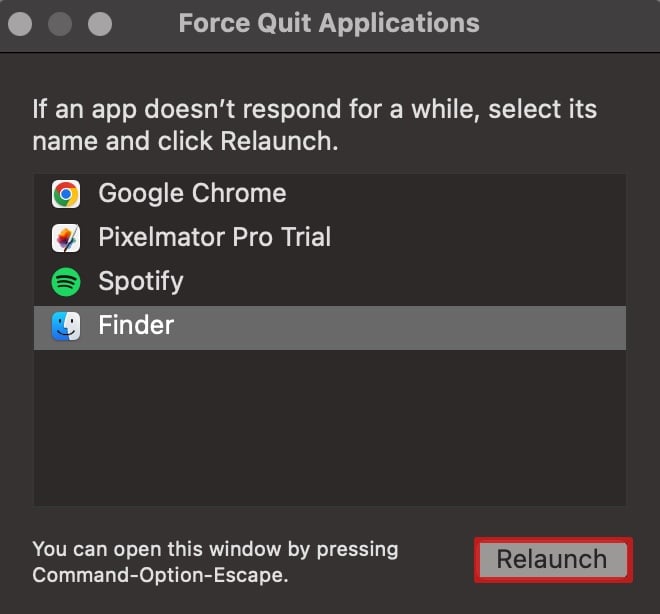 Clique no botão Reiniciar e Reiniciar novamente.
Clique no botão Reiniciar e Reiniciar novamente.
Embora a tecla de atalho Command + Options + Esc não cubra todas as funcionalidades da tecla de atalho Alt + Ctrl + Del, ela emula sua função principal. Para a outra lista de opções fornecidas por esta tecla de atalho em versões mais recentes do Windows, você pode fazer algo semelhante no seu sistema Mac da seguinte maneira:
Bloqueando o computador: Clique no Apple ícone e selecione Bloquear tela.Sair: Clique no ícone da Apple e selecione Sair do mac.Alterar senha: Abra Configurações no dock e vá para o cabeçalho Senhas à esquerda barra lateral.Troca de usuários: Clique em seu nome, nome de usuário ou ícone de conta (definido de acordo com você) no lado direito da barra de menu.
Além disso, há outra maneira simples de abrir aplicativos forçados sem usar o atalho Command + Options + Esc. Você pode abri-lo na interface do usuário clicando no ícone Apple e escolhendo Forçar Encerrar.
Gerenciador de Tarefas Equivalente no Mac
O Force Quit Applications emula uma das principais funções do Gerenciador de Tarefas, mas não cobre tudo. O equivalente real do Gerenciador de Tarefas do Windows no Mac é o Activity Monitor, que possui todas as mesmas funcionalidades do Gerenciador de Tarefas.
Para abrir o Activity Monitor no Mac, siga as etapas abaixo:
Abra o Finder no dock. Vá para Aplicativos > Utilitários. 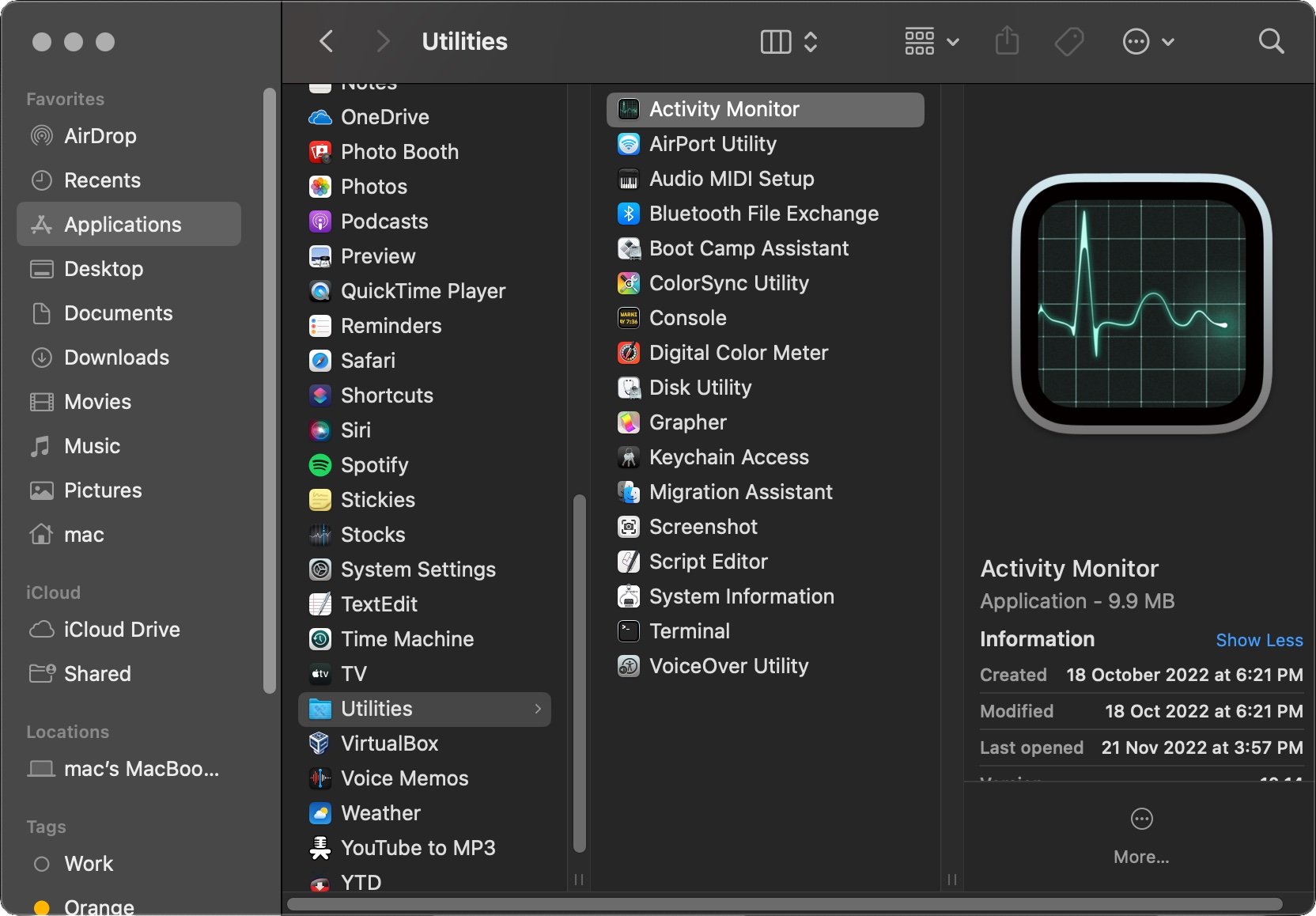
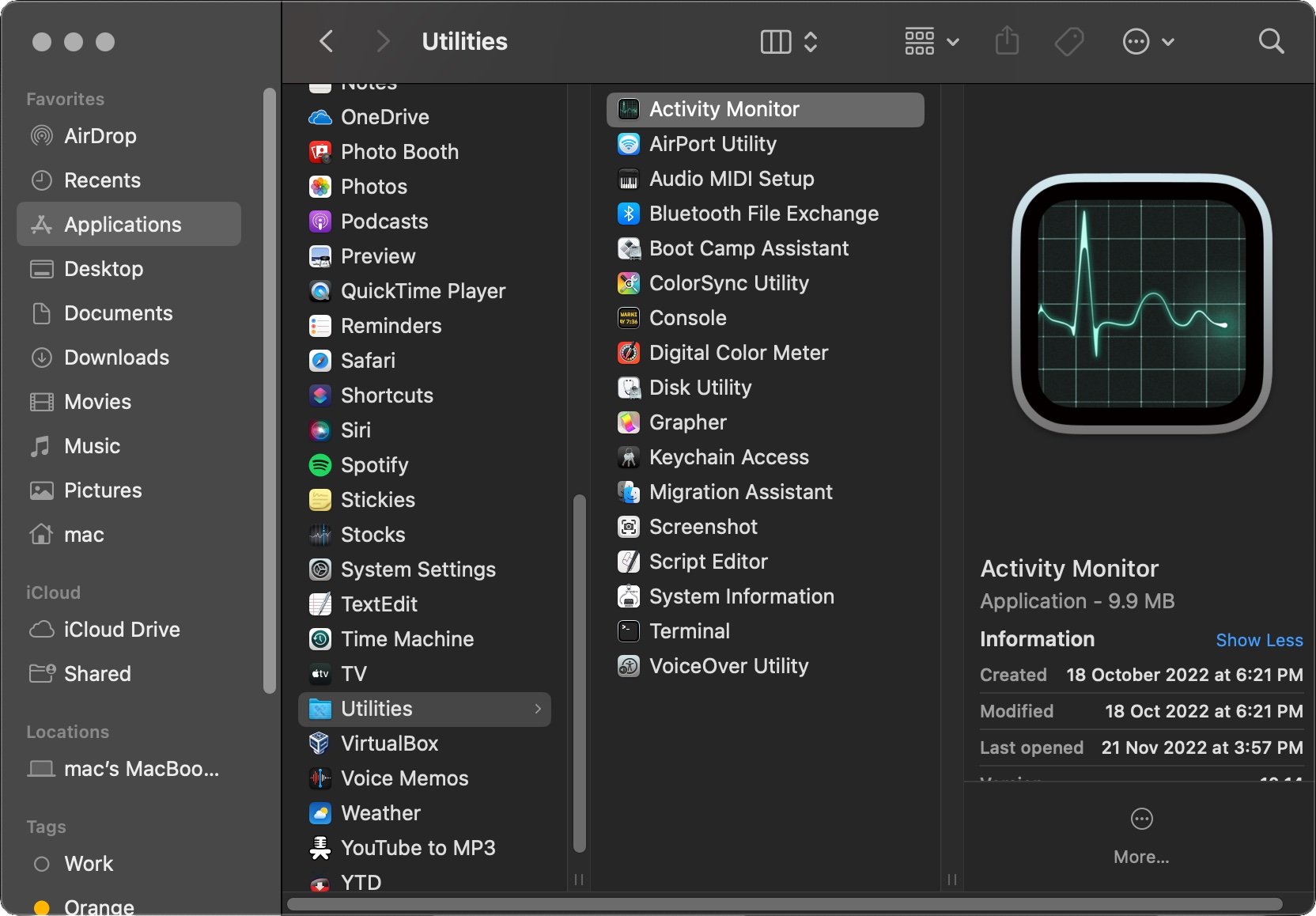 Escolha Atividade Monitorar.
Escolha Atividade Monitorar.
Solução de problemas de problema de atalho Command + Options + Esc
Se o Command + Options + Esc não funcionar no seu Mac, pode ser devido a problemas como hardware problemático ou configurações incorretas. A primeira coisa que você deve fazer para solucionar esse problema é verificar o hardware do teclado.
Se algumas das teclas modificadoras, como Command e Option, não estiverem funcionando, as teclas de atalho que dependem dessas teclas também funcionarão não funciona.
A outra razão pela qual a tecla Command + Options + Esc não está funcionando pode ser devido ao remapeamento das teclas modificadoras. Você pode ter remapeado acidentalmente suas chaves ou algum aplicativo pode ter feito isso. Se for esse o caso, o atalho ainda funciona, você só precisa pressionar botões diferentes.
Para trazê-lo de volta ao padrão, você pode tentar redefinir o teclado para o mapeamento de teclas padrão.


